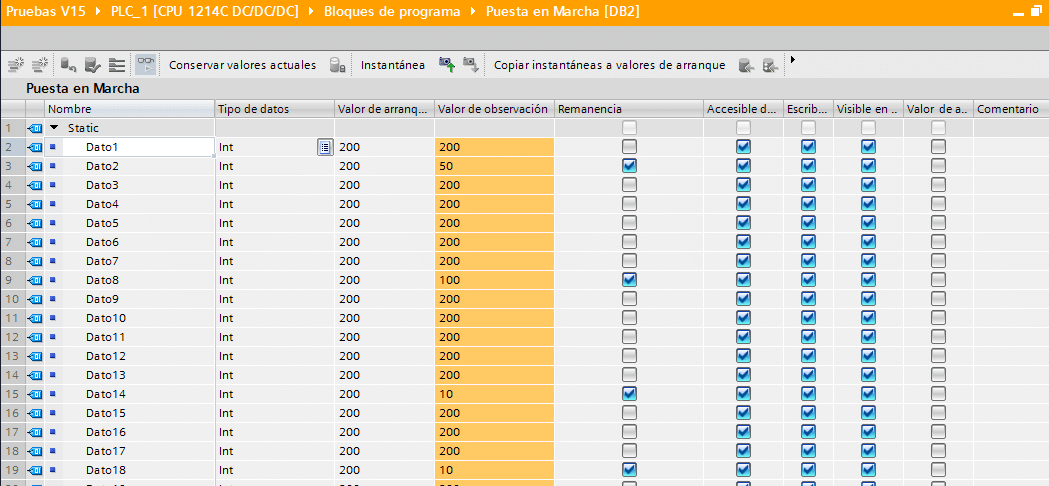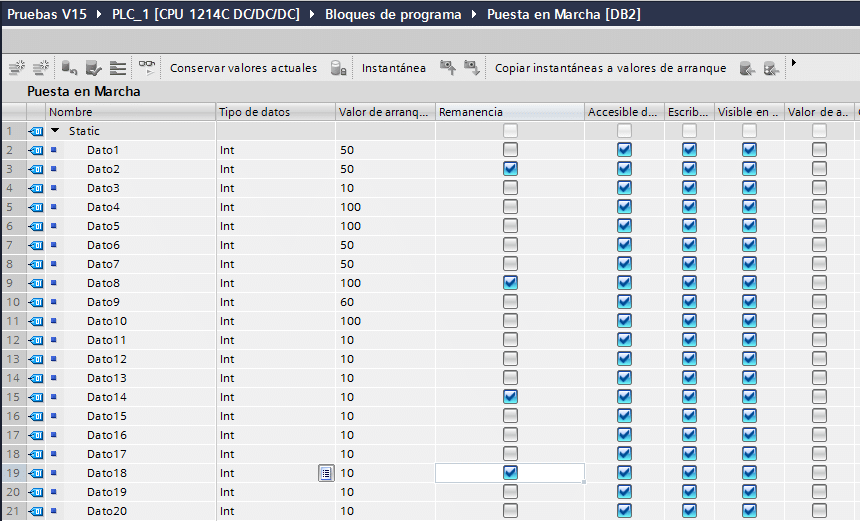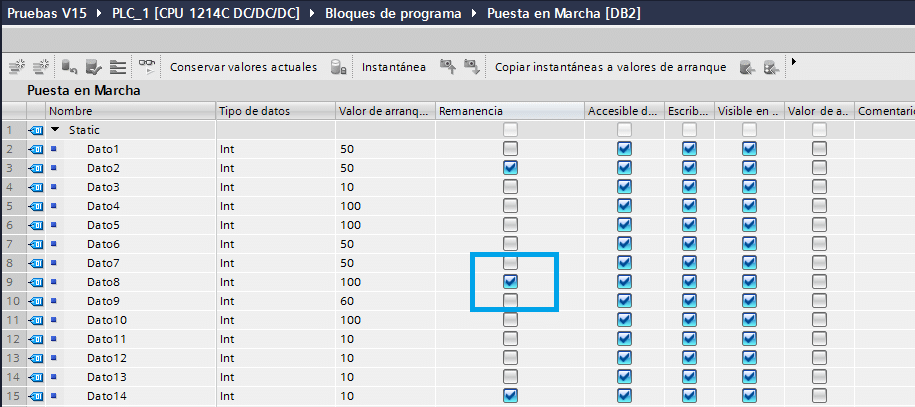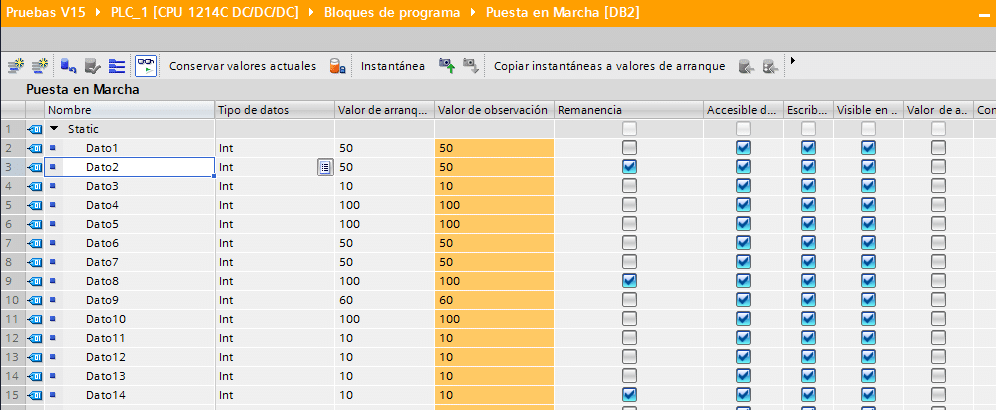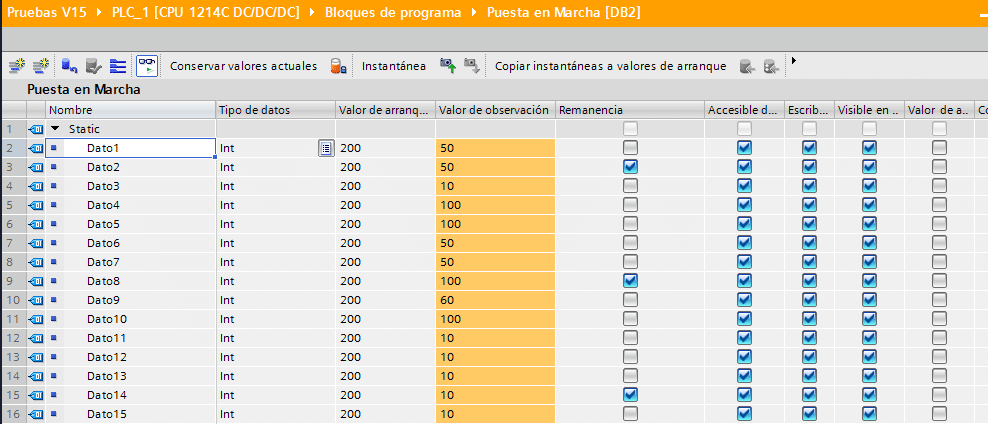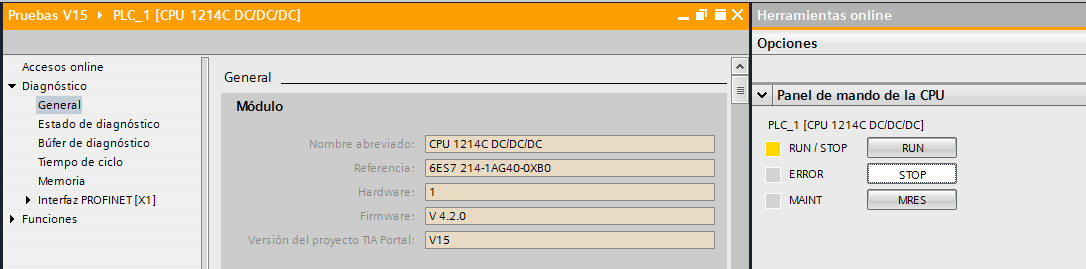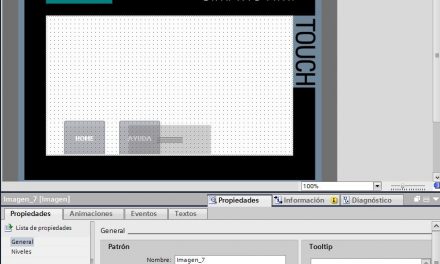Cómo usar la remanencia en DB de datos para determinar que ciertos valores se mantengan cuando se quite la tensión o la CPU se vaya a Stop. Una forma de mantener los datos y asegurarnos que, en el arranque esos valores se van a mantener.
Contenido del artículo:
- ¿Para qué usar la remanencia en DB de datos?
- Tipo de acceso a la remanencia en DB de datos.
- Cómo seleccionar remanencia de datos en un DB de acceso estándar.
- Cómo se mantiene el valor al cambiar de Stop a RUN.
¿Para qué usar la remanencia en DB de datos?
Para impedir la pérdida de datos en caso de un corte de alimentación, algunos datos pueden marcarse como remanentes en DB. Entonces se guardarán en un área de memoria remanente. Las posibilidades de ajuste de la remanencia dependen del tipo de bloque de datos y del tipo de acceso a bloques configurado. Asimismo, puedes ver el área de memoria en CPU S7-1200 para determinar con qué datos y con qué variables vas a necesitar trabajar, ya que no es lo mismo utilizar variables de entradas y salidas que utilizar Marcas de memoria «M» o memorias temporales.
Tipo de acceso a la remanencia en DB de datos.
La remanencia dentro de un DB va a depender de como hayamos configurado el DB. Podemos configurarlo con acceso estándar o con acceso optimizado.
Cómo seleccionar remanencia de datos en un DB de acceso estándar.
Cuando hemos activado el acceso a un DB como acceso estándar, dispondremos de todos y cada uno de los valores creados dentro del DB individualmente seleccionables en cuanto a su remanencia. Es decir, que podremos seleccionar uno a uno el dato que queramos que sea remanente.
Para seleccionar los datos que necesitamos que se mantengan después de quitar la alimentación o cuando la CPU cambie de Stop a RUN, simplemente hay que hacer un clic en la columna “Remanencia”, dentro del DB.
Cómo se mantiene el valor al cambiar de Stop a RUN.
Vamos a ver cómo actúan los datos al para la CPU a Stop y luego darle marcha de nuevo. Para ello vemos los valores que tenemos de arranque en el DB. Si nos fijamos en la siguiente imagen veremos qué valores de arranque tienen cada uno de ellos.
También puedes ver en otro artículo cómo podemos forzar un valor de una variable cuando estás conectado Online al PLC. Seguro que cuando simulas tu PLC necesitas dar valores a tus datos para comprobar el funcionamiento. Te explico una forma muy sencilla de simular esos valores sin necesidad de entrar a una tabla de variables:
Ahora vamos a cambiar los valores de todos los datos del DB. En la imagen siguiente vemos como hemos cambiado todos los valores de arranque. Hemos transferido al PLC, pero como no hemos seleccionado el “Valor de ajuste”, los valores de observación siguen siendo los mismos.
Ahora pasamos la CPU a Stop. De esta manera la CPU se queda completamente parada, y cuando la pasemos a RUN, empezará el arranque y cogerá los valores de arranque del DB.
Ahora volvemos a pasar a RUN. Nos conectamos Online dentro del DB y comprobamos como, efectivamente, los valores que habíamos hecho el clic en “Remanencia” se han mantenido en el valor que tenían, aunque su valor de arranque lo hemos cambiado a otro valor.
Es importante que conozcas con detalle cómo hay que crear un DB en TIA Portal. Depende de cómo hayas creado este DB afectará a la optimización y estructura de tu programa, ya que hay que tener en cuenta muchos factores. Te explico paso a paso cómo tienes que crear un DB y la mejor opciñon para crear las variables en su interior:
Por cierto, si puede ser, déjame un comentario y dime lo que piensas sobre el artículo: bueno o malo, si crees que le falta algo, si te ha ayudado, lo que sea. De esta manera, yo podré mejorarlo y nos servirá a todos. Te contestaré en menos de 24h. Muchas gracias.